
- •О чем эта книга
- •1.2. Какая техника вам понадобится
- •Глава 2. Первые шаги
- •2.1. Настройки, необходимые для взаимопонимания
- •2.2. Рисуем стену
- •2.3. Чертежные слои
- •Глава 3. Ваш первый проект
- •3.1. Создаем новый проект
- •3.2. Структура здания
- •3.3. Построение сетки осей
- •3.4. Стены первого этажа
- •3.5. Дверные проемы
- •3.6. Окна первого этажа
- •3.7. Проектирование нестандартного окна
- •3.8. Лестница
- •3.9. Установка двери в существующий проем
- •3.10. Создание перекрытия первого этажа
- •3.11. Второй этаж коттеджа
- •3.12. Установка колонны
- •3.13. Подвальный этаж
- •3.14. Проектирование крыши
- •3.15. Крыша со слуховым окном
- •3.16. Редактирование перегородок второго этажа
- •3.17. Стропильные конструкции
- •3.18. Помещения и их отделка
- •3.19. Линия разрыва лестницы и корректировка меток
- •Глава 4. Декоративные элементы и прилегающая территория
- •4.1. Установка ограждения
- •4.2. Конструирование карниза
- •4.3. Черчение отмостки
- •4.4. Дорожка
- •4.5. Декоративная решетка
- •Глава 5. Подготовка рабочих чертежей и экспорт данных
- •5.1. Виды
- •5.2. Разрезы
- •5.3. Размерные линии и высотные отметки
- •5.4. Присоединение внешних файлов
- •5.5. Подготовка чертежей к печати
- •5.6. Экспорт данных
- •Глава 6. Визуализация
- •6.1. Немного теории
- •6.2. Установка источников света
- •6.3. Выполнение рендеринга
- •Глава 7. Некоторые возможности модулей Конструирование и Инженерные системы зданий
- •7.1. Предварительные операции и настройки
- •7.2. Армирование плиты перекрытия
- •7.3. Подготовка спецификации
- •7.4. Армирование стены с оконным проемом
- •7.5. Армирование с использованием результатов расчетов МКЭ
- •7.6. Проектирование системы отопления
- •Глава 8. Управление проектами и использование их атрибутов
- •8.1. Атрибуты проекта
- •8.2. Атрибуты объектов
- •8.3. Создание текстовой метки
- •8.4. Редактирование текстовой метки
- •8.5. Слои атрибутов
- •Заключение
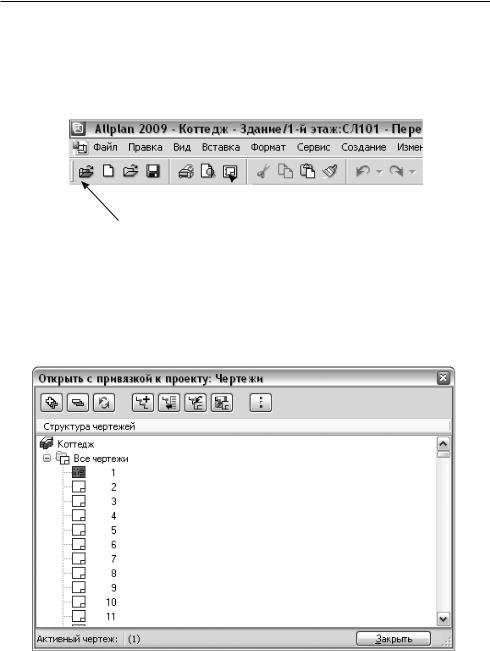
© ООО Фирма «Уралкомплект – наука», 2009 |
www.uralkn.ru |
5.5. Подготовка чертежей к печати
Итак, вы подготовили все необходимые материалы и пришла пора заняться чертежами. Для работы с чертежами служит специальный ин струмент системы Allplan Чертеж. Кнопка для его вызова находится в линейке главного меню.
 Чертеж Открыть с привязкой к проекту
Чертеж Открыть с привязкой к проекту
При нажатой кнопке Чертеж на экране появляется специальное менюиавтоматическиактивизируетсясоответствующиймодульсистемы. Обратите внимание, что, если нажата кнопка Чертеж, меняется роль кнопки Открыть с привязкой к проекту, которую вы использовали для работы со слоями проекта. Теперь она открывает список чертежей.
Естественно, пока он пуст. Система просит нас указать название первого чертежа. По смыслу оно аналогично имени слоя. Вы можете его не указывать, но тогда ориентироваться в списке придется лишь по номерам чертежей.
Как и при формировании структуры слоев, вы можете формировать группы чертежей при помощи функции Вставить уровень структуры.
Послезакрытиясписканаэкранепоявитсяизображениелиста,соот ветствующегоформатупринтера,которыйпринастройкекомпьютераобъ явленпринтеромпоумолчанию.Приэтомвнутренняялинияпоказывает
165
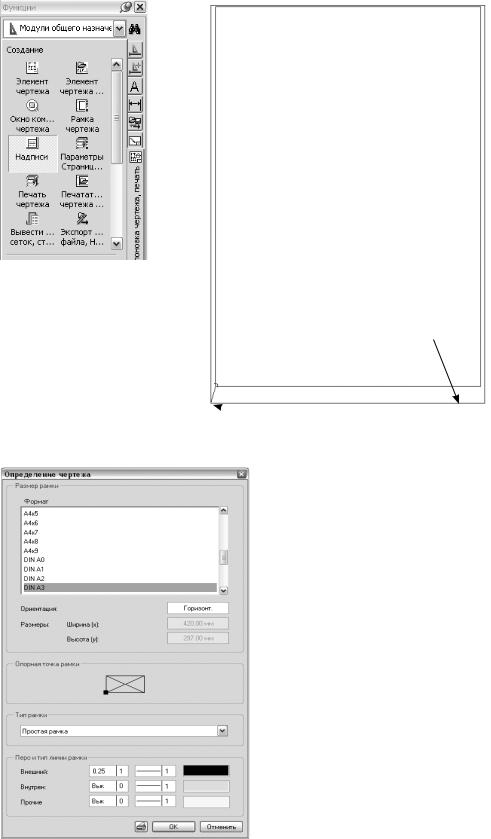
© ООО Фирма «Уралкомплект – наука», 2009 |
www.uralkn.ru |
|
|
границы области печати. Вы можетесменитьформатлиста при помощи функции Пара-
метрыстраницы/Плоттера
 . Обратите внимание и на левую нижнюю точку листа, которая отмечена на экране. Это так называемая точка привязки. Она нам скоро по надобится.
. Обратите внимание и на левую нижнюю точку листа, которая отмечена на экране. Это так называемая точка привязки. Она нам скоро по надобится.
Граница области  печати
печати
Граница листа
 Точка привязки
Точка привязки
Требуемый формат чертежа вовсе не обязан совпадать с фор матомлистапринтера,апоэтому,в любом случае, следующий шаг — выбор необходимого формата чер тежа. Эту операцию вы должны выполнить с помощью функции
Рамка чертежа  .
.
После активизации этого ин струмента предоставляется воз можность указать требуемый фор мат чертежа, его ориентацию, тип рамки, положение опорной точки. После того, как вы закроете окно установокчертежа,опорнуюточку необходимо совместить с точкой привязки листа и зафиксировать положениееещелчком.Завершите команду нажатием <Esc>.
166
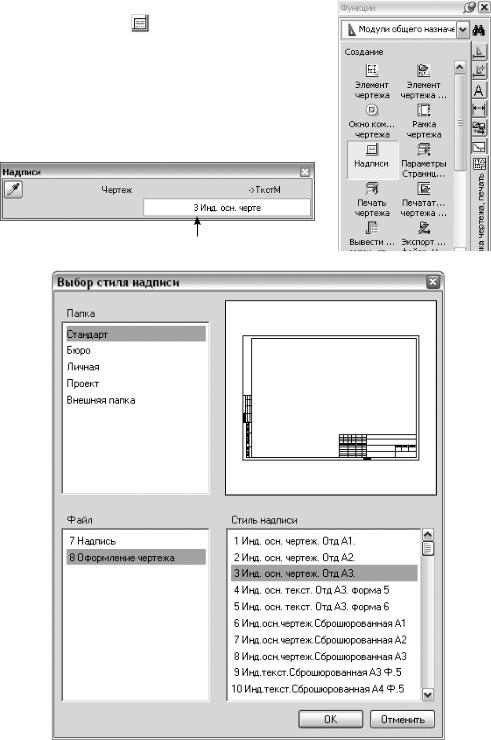
© ООО Фирма «Уралкомплект – наука», 2009 |
www.uralkn.ru |
|
|
Следующий шаг — установка основной |
|
Надписи (штампа) . После вызова этой функ |
|
ции необходимо указать, к какой рамке чертежа |
|
мы будем добавлять штамп. Для этого щелкните |
|
по любой линии только что установленной вами |
|
рамки. На экране появятся две панели. Одна |
|
из них — Надписи — позволит выбрать ту или |
|
иную надпись из встроенной библиотеки. В ней |
|
Вызов библиотеки надписей
вы найдете и те, которые выполнены в соответствии с отечественными нормами и стандартами.
Вторая панель (здесь не показана), предназначена для выбора ори ентациинадписи.Приустановкенадписиследуеториентироватьсянату
167
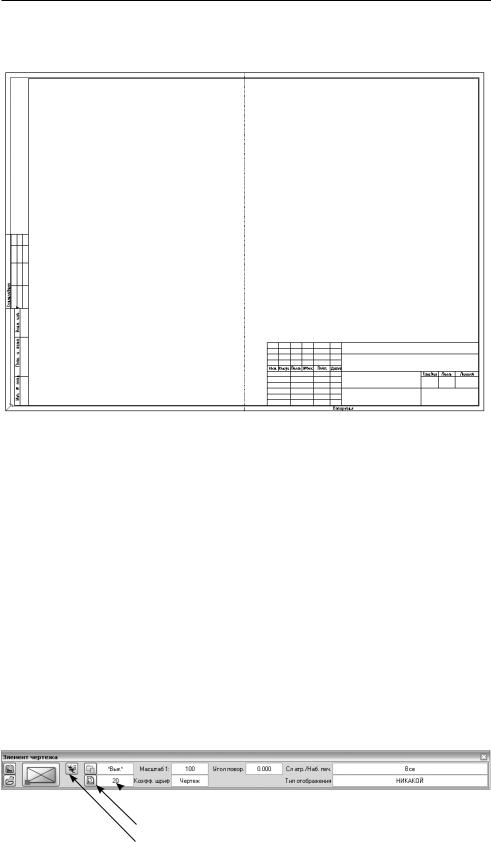
© ООО Фирма «Уралкомплект – наука», 2009 |
www.uralkn.ru |
же опорную точку, что и при установке рамки. Обратите внимание, что системапоказываетрекомендуемуюлиниюсгибачертежа.Напечатьона не выводится.
Теперь можно переходить к основной операции — размещению объектовначертеже.Приэтомиспользуетсяпанель,спомощьюкоторой можновыбратьлюбойслойпроекта,задатьегомасштаб,априжеланиии угол поворота. Конкретная точка размещения выбранного слоя на листе определяетсяспомощьюмыши.Имейтеввиду,чтопослефиксациислоя налистеондоступендляредактирования.Размещениеслоевналисте — работа несложная. Все определяется вашим вкусом и поставленными задачами.
Предлагаем вам сделать чертеж плана первого этажа коттеджа на листе формата А3. Сначала при помощи функции Элемент чертежа
 установите слой, в котором начерчен план первого этажа. Его нужно просто выбрать из списка слоев.
установите слой, в котором начерчен план первого этажа. Его нужно просто выбрать из списка слоев.
Вы можете открыть список всех слоев кнопкой Структура здания. Откроется созданная ранее структура проекта, где можно отметить галочками сразу все необходимые слои, например Оси и План первого этажа.
 Номер выбранного слоя
Номер выбранного слоя
Список слоев Структура здания
168

© ООО Фирма «Уралкомплект – наука», 2009 |
www.uralkn.ru |
|
|
После указании номера слояAllplan покажет рамку, размер которой соответствует размеру изображения. Масштаб чертежа по умолчанию соответствует тому, в котором вы чертили его в слоях, в нашем случае 1:100. Поместите план первого этажа на лист.
Изменить масштаб можно в моментразмещенияслояналисте или позднее с помощью панели
Свойстваэлементовчертежа.Ее вызовосуществляетсядвумяспо собами: двойным щелчком левой клавиши мыши по изменяемому элементу, либо с помощью пун ктаСвойстваконтекстногоменю (правая кнопка мыши).
Предположим,чтонеобходи мо добавить на чертеж еще один слой, например, с размерами. Стремиться к точному размеще ниюслоевотносительнодругдру
169
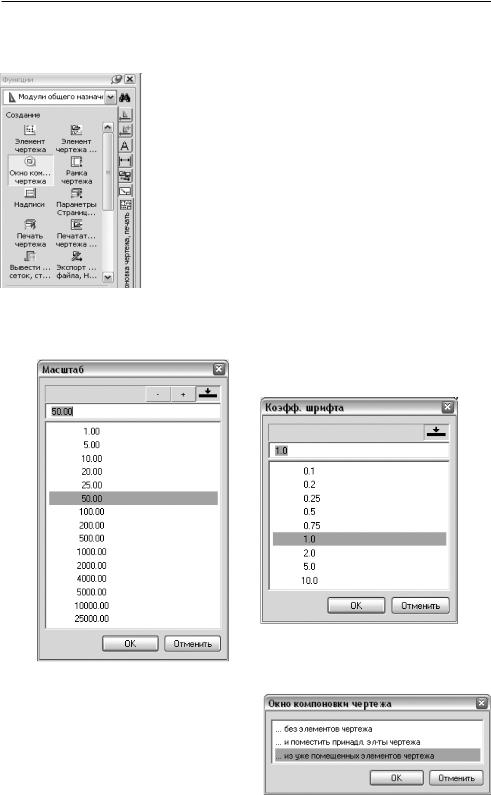
© ООО Фирма «Уралкомплект – наука», 2009 |
www.uralkn.ru |
ганетнеобходимости. Простовыбирайтеихизспискаищелкайтелевой клавишей мыши в произвольной точке ранее установленных элементов. Allplan совместит слои автоматически.
Довольно часто возникает необходимость разместить на чертеже только часть изображения какого-либо слоя, в том числе и в другом масшта бе. Для решения подобных задач Allplan имеет инструментОкнокомпоновкичертежа.Мыпроде монстрируемегоиспользованиенапримереразме щения на том же листе увеличенного изображения витражного окна.
Действоватьбудем так.Сначалавыберемслой, фрагмент которого будет использоваться. Далее изменим его масштаб на 1:50. Естественно, что в этом случае изменится и размер шрифта. Об этом Allplan напомнит нам, изменив значение Коэфф.
шрифта с Чертеж на 2. Если вы не хотите менять размер шрифта, то введите 1.
Разместитеслойнасвободнойча стичертежа(можнодажезапределами рамки чертежа). Далее активизируйте функциюдлясозданияокнакомпонов ки.ВменюОкнокомпоновкичертежа
укажите, что оно будет создаваться из уже размещенных элементов.
В ответ на запрос системы щелкните в любой точке слоя, на основе которогобудетсоздаватьсяокно.Теперь,удерживаялевуюклавишумыши,
170

© ООО Фирма «Уралкомплект – наука», 2009 |
www.uralkn.ru |
|
|
нужно просто вырезать требуемый фрагмент. Последний шаг нашей ра боты — перемещение фрагмента в нужную точку чертежа.
Вы можете так же добавить в чертеж созданные разрезы и фасады.
Для этого выберите функцию Элемент чертежа — Структура здания и
171
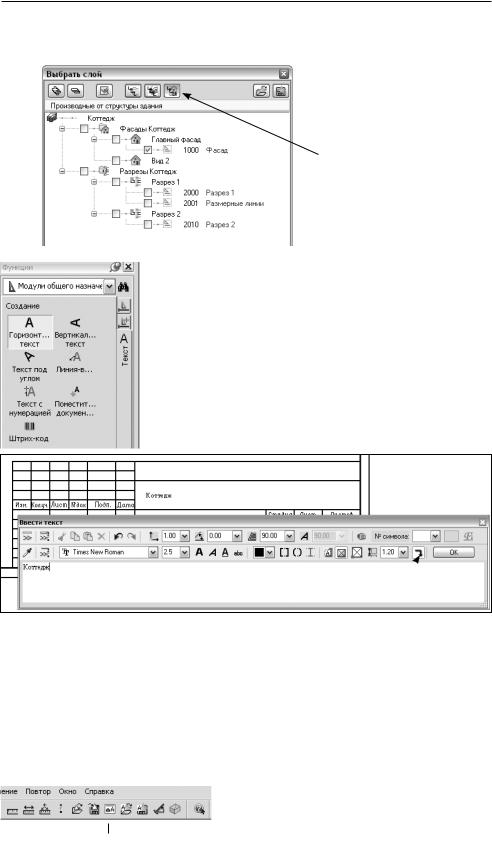
© ООО Фирма «Уралкомплект – наука», 2009 |
www.uralkn.ru |
структура чертежей и затем нажмите кнопку Производные от струк-
туры здания. В этом списке вы легко найдете созданные вами фасады и разрезы.
Производные от структуры здания
Ни один чертеж не обходится без текста. Как минимум, основную надпись необходимо запол нить. Модуль Текст вы найдете среди модулей общего назначения.
Для ввода теста следует активизировать соот ветствующий пункт меню (в нашем случае Горизонтальныйтекст)иуказатьположениеначальной точки текста. При этом открывается окно специ альнойпанели,позволяющейзадатьегопараметры. ЕслинавашемкомпьютеревидокнаВвеститекст
Развернуть панель инструментов
отличается от приведенного на иллюстрации, нажмите переключатель
Развернуть панель инструментов.
Все изменения сразу будут отображаться на чертеже, поэтому уже после небольшой тренировки вы легко сможете достичь желаемого ре зультата.
Итак, на наш взгляд, чертеж готов к выводу на принтер. Чтобы зря нетратитьбумагу,проконтролируемсебяещераз.Нанашемчертежевсе линии имеют одинаковую толщину. Это связано с первоначальной на стройкой системы. Сейчас рекомендуем активизировать пункт главного меню
 Отображение на экране и отметить Отображение на экране пунктТолстаялиния.Теперьмыувидим
Отображение на экране и отметить Отображение на экране пунктТолстаялиния.Теперьмыувидим
172

© ООО Фирма «Уралкомплект – наука», 2009 |
www.uralkn.ru |
|
|
действительную толщину всех линий и при необходимости сможем ее откор ректировать. В этом же меню мы можем отключитьотображениеРамкиэлемента чертежа (слоя).
Для вывода чертежа на принтер ак тивизируйтепунктменюПечатьчерте-
жа измодуляКомпоновкачертежа, печать. На вкладке Выбор окна Печать чертежадолжныбытьотмеченытолько теэлементы,которыедолжныпечататься. Здесь, как минимум, следует отключить печать рамок окон компоновки.
измодуляКомпоновкачертежа, печать. На вкладке Выбор окна Печать чертежадолжныбытьотмеченытолько теэлементы,которыедолжныпечататься. Здесь, как минимум, следует отключить печать рамок окон компоновки.
Следует помнить, что по техническим причинам многие принтеры оставляют довольно широкие поля. Если же вы хотите, чтобы рамка чертежа была обязательно напечатана, придется несколько уменьшить коэффициент масштабирования на вкладке Настройка. Нажав кнопку Печать, отправляем чертеж на принтер.
Еслиформатчертежасущественнопревыша ет возможности вашего принтера, то печатать его придется по частям. Среди пунктов меню модуля
Компоновкачертежа,печать.вынайдетекнопку Переместить лист чертежа. При ее нажатии
Allplanпозволитвамуказатьименнотучастьчер тежа, которая должна быть напечатана.
173
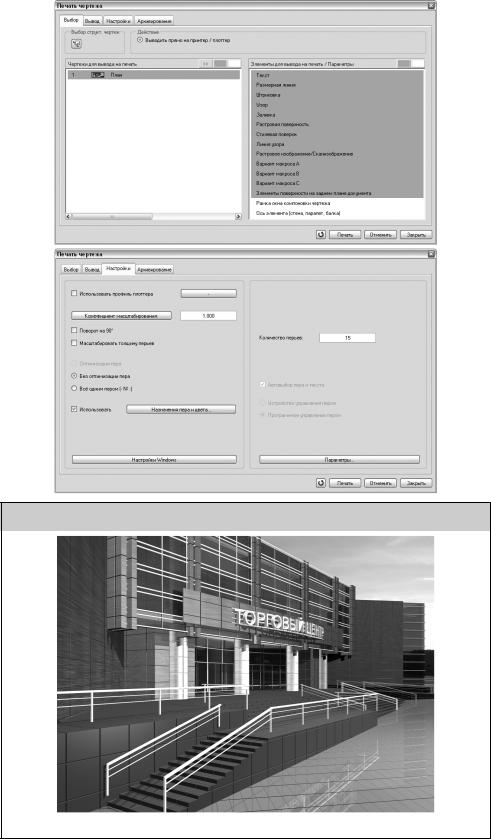
© ООО Фирма «Уралкомплект – наука», 2009 |
www.uralkn.ru |
|
|
РеальныйAllplan
Торговый центр в п. Кольцово под Екатеринбургом
174
